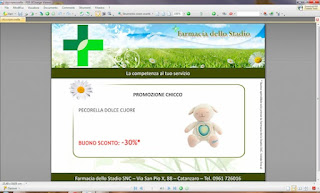
Per iniziare a scaricare il programma, collegati sul suo sito ufficiale e clicca sul pulsante situato nella barra laterale, a destra, con la scritta Download Now. A download finito, clicca sul file exe per iniziare l'installazione di PDF X Change Viewer (siccome il file appena scaricato è in formato zip, ricordati di scompattare l'archivio altrimenti non riuscirai a trovare l'exe).
Nella prima finestra devi cliccare su Si per autorizzare l'installazione del software su Windows 7 e Windows Vista: fatto ciò, metti il segno di spunta per accettare le condizioni generali del programma, poi clicca sul tasto Avanti per ben cinque volte consecutive, togli il segno di spunta alla voce che richiede l'installazione della Toolbar Ask e completa l'installazione cliccando prima su Avanti, poi su Installa e per concludere su Fine. Adesso sei pronto a modificare i file in formato PDF; apri il programma che hai appena finito di installare, poi clicca su Apri per selezionare il documento e, se intendi sottolineare, scegli Strumenti > Commenti e annota > Sottolinea testo e poi clicca su Stile predefinito per selezionare la sottolineatura normale. Adesso, devi usare il tuo mouse per sottolineare le frasi che intendi sottolineare, ed a lavoro finito, clicca sull'icona nella barra degli strumenti raffigurata con il floppy disk, poi scegli il nome e l'indirizzo di destinazione e concludi il salvataggio. Inoltre, hai anche la possibilità di evidenziare degli errori con la classica matita rossa del vecchio professore di scuola, quindi al posto di scegliere la voce Sottolinea testo, esegui la seguente operazione: Strumenti > Commenti e annota > Matita ed anche questa volta, seleziona la voce Stile predefinito. Ora potrei selezionare tutte le parti del documento pdf che preferisci, ed alla fine, quando sei soddisfatto del tuo lavoro, clicca ancora sul floppy disk e salva il file modificato.

Nessun commento:
Posta un commento